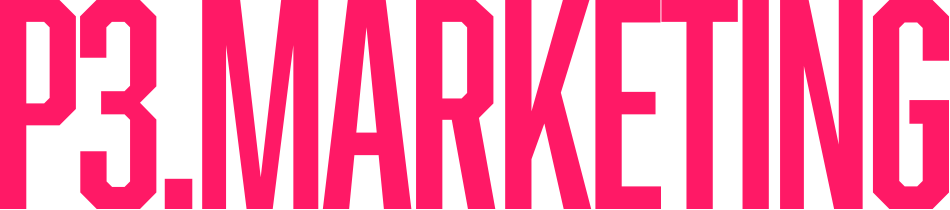Der Keyword-Planer erleichtert Ihnen die Suche nach neuen Keywords für Ihre Suchkampagnen.
Der Google Keyword-Planer ist ein kostenloses Tool zur Keyword-Recherche von Google, das Ihnen bei der Planung Ihrer Suchmaschinenmarketing-Kampagnen (SEM) hilft. Sie können damit neue Schlüsselwörter finden, die mit Ihrem Unternehmen zusammenhängen, und sehen, wie viel Traffic sie Ihnen bringen könnten. Es ist auch eine gute Möglichkeit, Ideen für neue Inhalte oder Produkte zu erhalten.
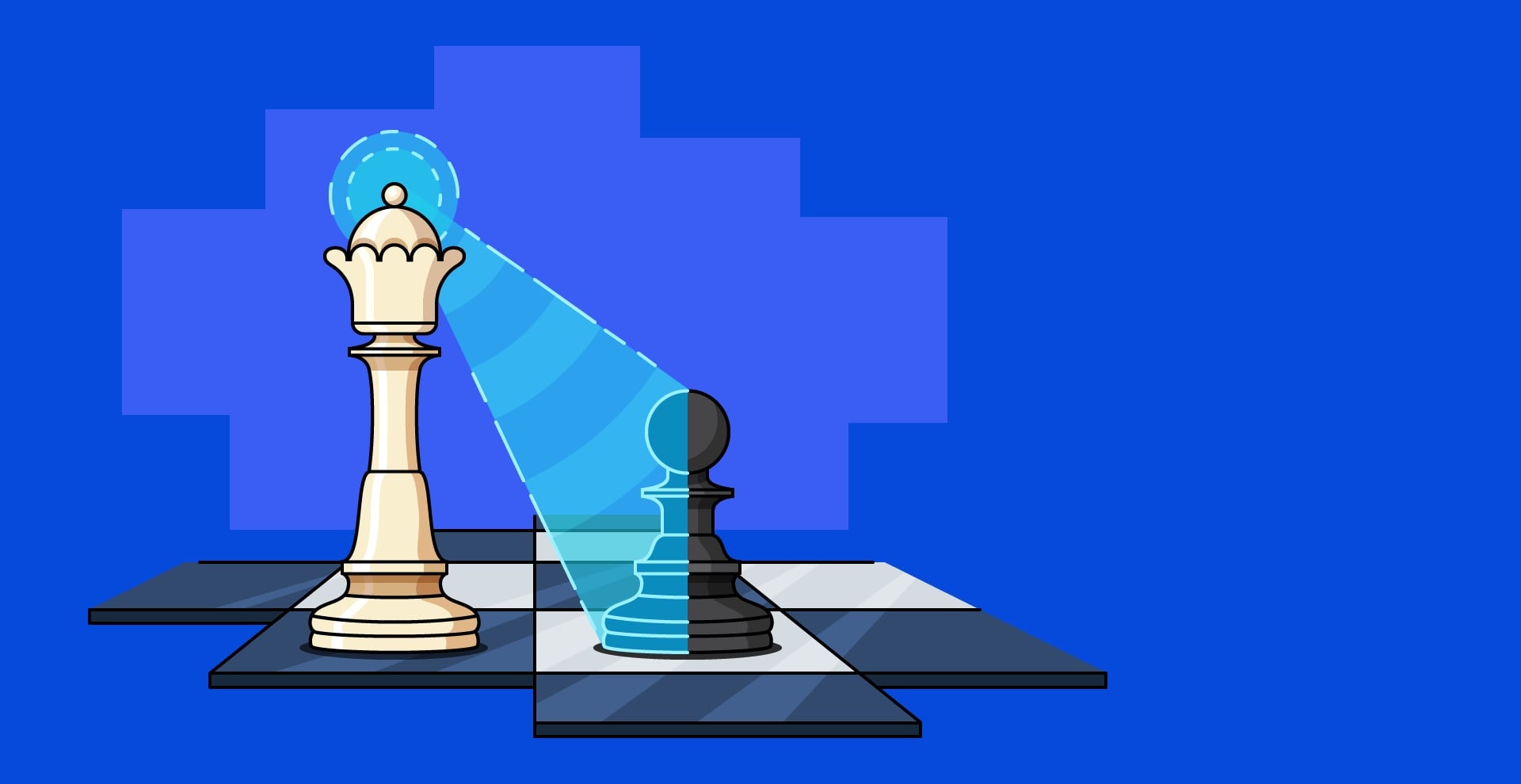
Um den Google Keyword-Planer zu verwenden, geben Sie einfach ein paar Details über das, was Sie bewerben möchten, und Ihren Zielmarkt ein. Dann zeigt Ihnen das Tool eine Liste potenzieller Keywords und deren geschätztes monatliches Suchvolumen an. Von dort aus können Sie diejenigen auswählen, die für Ihr Unternehmen am relevantesten sind, und sie zu Ihrer Kampagne hinzufügen.
Die Prognosen des Keyword-Planers werden täglich aktualisiert und basieren auf den letzten sieben bis zehn Tagen. Außerdem erfolgt eine Anpassung an saisonale Bedingungen. In diesem Zeitraum werden alle Auswirkungen von Marktveränderungen berücksichtigt. Wir haben unser saisonales Modell entsprechend den aktuellen Bedingungen angepasst.
Mit diesem kostenlosen Keyword-Planer lassen sich neue Keywords finden, die sich auf Ihr Unternehmen beziehen. Außerdem sehen Sie Schätzungen zu den Suchanfragen und den Kosten für die entsprechende Ausrichtung. Der Keyword-Planer bietet auch eine weitere Möglichkeit, Suchkampagnen zu erstellen. Dabei liegt der Schwerpunkt auf umfassender Keyword-Recherche.
Der Google Keyword-Planer ist ein kostenloses Tool, das Ihnen dabei hilft, die richtigen Keywords für Ihre Website oder Werbekampagne zu finden. Mit dem Keyword-Planer können Sie:
- Keyword-Recherche: Sie erhalten Vorschläge für Keywords, die sich auf Ihre Produkte, Dienstleistungen oder Ihre Website beziehen.
- Suchvolumen ermitteln: Sehen Sie, wie oft ein bestimmtes Keyword pro Monat gesucht wird.
- Konkurrenz analysieren: Finden Sie heraus, wie viele andere Websites auf dasselbe Keyword abzielen.
- Gebote schätzen: Erhalten Sie eine grobe Vorstellung davon, wie viel es kosten könnte, für ein bestimmtes Keyword zu werben.
- Neue Kampagnen erstellen: Mit einem Keyword-Plan können Sie neue Kampagnen erstellen. Dabei liegt der Schwerpunkt auf umfassender Keyword-Recherche.
Sie erhalten mit dem Keyboard-Planer zwar Informationen zur Keyword-Ausrichtung, doch hängt die Kampagnenleistung von verschiedenen Faktoren ab. Beispielsweise wirken sich Ihre Gebote, Budgets und Produkte sowie das Kundenverhalten in Ihrer Branche auf den Erfolg Ihrer Kampagnen aus.
Funktionen des Google Keyword-Planers im Detail
Der Google Keyword-Planer ist ein mächtiges Tool, das Ihnen dabei helfen kann, die richtigen Keywords für Ihre Website oder Werbekampagne zu finden. In diesem Artikel gehen wir detailliert auf die verschiedenen Funktionen des Keyword-Planers ein und erklären Ihnen, wie Sie diese nutzen können, um Ihre Online-Marketing-Aktivitäten zu optimieren.
1. Keyword-Recherche: Mit dem Keyword-Planer können Sie neue Keywords für Ihre Website oder Werbekampagne entdecken. Geben Sie einfach ein Keyword oder eine Keyword-Phrase ein, und der Keyword-Planer zeigt Ihnen verschiedene Daten zu diesem Keyword an, z. B.:
- Suchvolumen: Wie oft wird das Keyword pro Monat gesucht?
- Konkurrenz: Wie viele andere Websites werben auf dasselbe Keyword?
- Cost-per-Click (CPC): Wie viel kostet es durchschnittlich, für eine Anzeige auf dieses Keyword zu bieten?
- Keyword-Vorschläge: Der Keyword-Planer schlägt Ihnen weitere Keywords vor, die relevant für Ihr Unternehmen oder Ihre Branche sein könnten.
2. Gebotsempfehlungen: Der Keyword-Planer kann Ihnen dabei helfen, realistische Gebote für Ihre Keywords festzulegen. Anhand des Suchvolumens, der Konkurrenz und des CPCs berechnet der Keyword-Planer eine Gebotsempfehlung für jedes Keyword.
3. Keyword-Gruppierung: Mit dem Keyword-Planer können Sie Ihre Keywords in Gruppen organisieren. Dies kann Ihnen dabei helfen, Ihre Kampagnen zu strukturieren und Ihre Gebote zu optimieren.
4. Keyword-Prognose: Der Keyword-Planer kann Ihnen dabei helfen, die Leistung Ihrer Keywords zu prognostizieren. Anhand des Suchvolumens, der Konkurrenz und Ihrer Gebote kann der Keyword-Planer Ihnen schätzen, wie viele Klicks und Impressionen Sie mit Ihren Keywords erhalten können.
5. Saisonale Trends: Der Keyword-Planer kann Ihnen zeigen, wie sich das Suchvolumen für bestimmte Keywords saisonal verändert. Diese Informationen können Ihnen dabei helfen, Ihre Kampagnen saisonal anzupassen.
6. Keyword-Verlauf: Mit dem Keyword-Planer können Sie den Verlauf des Suchvolumens und der Konkurrenz für bestimmte Keywords über einen bestimmten Zeitraum hinweg verfolgen. Diese Informationen können Ihnen dabei helfen, Trends zu erkennen und Ihre Strategie anzupassen.
7. Filteroptionen: Der Keyword-Planer bietet verschiedene Filteroptionen, mit denen Sie die angezeigten Daten eingrenzen können. Sie können z. B. nach Suchvolumen, Konkurrenz, CPC, Keyword-Typ (z. B. Broad Match oder Exact Match) und Land filtern.
8. Exportoptionen: Sie können die Daten aus dem Keyword-Planer exportieren, um sie später zu verwenden. Sie können die Daten z. B. als CSV-Datei oder als PDF-Datei exportieren.
Google Ads Keyword-Planer
Um den Keyword-Planer nutzen zu können, benötigen Sie ein Google Ads-Konto. Die Anmeldung ist kostenlos und einfach. So greifen Sie auf den Keyword-Planer in Google Ads zu:
- In Ihrem Google Ads Konto müssen die Einstellungen für Fortgeschrittene aktiviert sein. Wenn sich Ihr Konto im Smart-Modus befindet, können Sie nicht auf den Keyword-Planer zugreifen.
- Die Kontoeinrichtung muss abgeschlossen sein. Geben Sie dazu Ihre Zahlungsinformationen ein und erstellen Sie eine Kampagne. Wenn Sie noch kein Geld ausgeben möchten, können Sie die Kampagnen pausieren.
Keyword-Plan erstellen
Nach dem Öffnen des Keyword-Planers haben Sie zwei Möglichkeiten, einen Keyword-Plan zu erstellen:
- Suchen Sie nach neuen Keywords, indem Sie auf Neue Keywords entdecken klicken.
- Laden Sie vorhandene Keywords hoch, indem Sie auf Suchvolumen und Prognosen abrufen klicken.
Neue Keywords entdecken
Ideen für neue Keywords abrufen
Geben Sie Wörter und/oder Websites mit Bezug zu Ihrem Unternehmen ein, um Keyword-Ideen zu sehen.
- Melden Sie sich in Ihrem Google Ads-Konto an.
- Hinweis: Wenn Sie in einem Verwaltungskonto angemeldet sind, müssen Sie ein verwaltetes Konto auswählen. Weitere Informationen zu Google Ads-Verwaltungskonten
- Klicken Sie auf das Werkzeugsymbol und dann unter „Planung“ auf Keyword-Planer.
- Klicken Sie auf Neue Keywords entdecken.
- Sie haben jetzt zwei Möglichkeiten:
- Mit Keywords beginnen: Geben Sie Wörter ein, die sich auf Ihre Produkte oder Dienstleistungen beziehen. Sie können mehrere Wortgruppen durch Kommas und Leerzeichen trennen.
- Geben Sie Ihre Domain ein. Google versucht dann, Keywords auszuschließen, die nichts mit Ihrem Angebot zu tun haben.
- Mit einer Website beginnen: Wenn Sie eine Website eingeben, sucht Google nach Keywords, die sich auf den Inhalt dieser Website beziehen.
- Mit Keywords beginnen: Geben Sie Wörter ein, die sich auf Ihre Produkte oder Dienstleistungen beziehen. Sie können mehrere Wortgruppen durch Kommas und Leerzeichen trennen.
- Klicken Sie auf Ergebnisse anzeigen.
Sie sehen jetzt eine Liste mit Keywords, die sich auf Ihre Eingabe beziehen. Diese Keywords wurden Ihrem Plan nicht hinzugefügt. Sie können die Liste jetzt mit Filtern und Kategorien bearbeiten, um die Keywords zu finden, die für Ihren Plan sinnvoll sind. Keywords mit sehr geringem Suchvolumen oder als sensibel eingestufte Keywords werden im Keyword-Planer nicht als Ergebnis angezeigt. Für sie sind auch keine Prognosen möglich. In diesen Fällen sehen Sie eine Fehlermeldung und werden aufgefordert, andere Begriffe oder URLs einzugeben.
Keyword-Ideen im Keyword-Planer bearbeiten
Sie können die Liste mit Keyword-Ideen mithilfe von Filtern und Kategorien bearbeiten. Keyword-Liste filtern
Grenzen Sie die Keyword-Liste anhand von Kriterien wie Wettbewerb, Anteil an möglichen Impressionen und Keyword-Text ein. So können Sie beispielsweise nur Keyword-Ideen anzeigen lassen, bei denen Gebote unter 1 € genügen, um den oberen Bereich der Seite zu erreichen.
- Klicken Sie auf Filter hinzufügen.
- Wählen Sie einen Filter aus und geben Sie die gewünschten Werte ein.
- Ihre Ideenliste entspricht jetzt dem Filter.
Sie können Keywords gruppiert nach Themen, Marken oder Kategorien anzeigen lassen.
- Auf der Seite „Keyword-Ideen“ gibt es den Bereich „Keywords optimieren“.
- Erweitern Sie die Kategorien darunter, um Eigenschaften zu sehen, die mit Ihren Keyword-Ideen zu tun haben.
- Entfernen Sie das Häkchen aus einer Kategorie, um die zugehörigen Keywords aus Ihrer Liste zu entfernen.
- Wenn sich Ihre Keywords beispielsweise auf Laufschuhe beziehen, sehen Sie vielleicht eine Kategorie für die Farbe der Schuhe. Wenn Sie nur Keywords für „rote laufschuhe“ sehen möchten, entfernen Sie das Häkchen für alle anderen Farben.
Keywords hinzufügen + Leistungsprognose abrufen
Eine Keyword-Liste können Sie auf zwei Arten in Ihre Kampagnen einbinden:
- Fügen Sie sie Ihrem Keyword-Plan hinzu, um Leistungsprognosen zu erhalten, und erstellen Sie gegebenenfalls eine neue Kampagne.
- Fügen Sie sie Anzeigengruppen in bestehenden Kampagnen hinzu.
So fügen Sie Ihrem Keyword-Planer Keywords hinzu und prognostizieren ihre Leistung:
- Setzen Sie ein Häkchen neben jedem Keyword, das Sie Ihrem Plan hinzufügen möchten.
- Wenn Sie den Namen der Anzeigengruppe in Ihrem Plan angeben möchten, der das Keyword hinzugefügt werden soll, klicken Sie auf das Drop-down-Menü Neue Anzeigengruppe und geben Sie einen Namen an.
- Geben Sie die Keyword-Option an, indem Sie auf das Drop-down-Menü Weitgehend passend klicken und eine Keyword-Option auswählen.
- Klicken Sie auf Keywords hinzufügen, um einen Plan zu erstellen, um einen neuen Plan zu erstellen, oder auf Keywords hinzufügen, um die Keywords einem vorhandenen Plan hinzuzufügen.
Keywords zum Plan hinzufügen und Prognose abrufen
- Melden Sie sich in Ihrem Google Ads-Konto an.
- Hinweis: Wenn Sie in einem Verwaltungskonto angemeldet sind, müssen Sie ein verwaltetes Konto auswählen.
- Klicken Sie auf das Werkzeugsymbol und dann unter „Planung“ auf Keyword-Planer.
- Klicken Sie auf Suchvolumen und Prognosen abrufen.
- Geben Sie Keywords im Suchfeld ein oder laden Sie wie hier beschrieben eine Liste mit Keywords in einer CSV-Datei hoch:
- Klicken Sie auf Datei hochladen.
- Klicken Sie auf Wählen Sie eine Datei auf Ihrem Computer aus. Sie können auch eine Vorlage zum Hochladen von Keywords herunterladen.
- Liste mit Keywords hochladen: Die Datei darf nur eine Spalte mit der Überschrift „Keyword“ enthalten.
- Kompletten Keyword-Plan hochladen: Laden Sie die Vorlage herunter, wenn Sie außer dem Keyword optionale Daten wie Kampagne, Standort oder Anzeigengruppe hochladen möchten.
- Klicken Sie auf Senden.
- Klicken Sie auf Starten.
Prognose im Keyword-Planer auswerten
In der Prognose Ihres Plans sehen Sie, wie viele Conversions, Klicks oder Impressionen Sie voraussichtlich basierend auf Ihren Ausgaben mit Ihren Keywords erzielen. Die Prognose finden Sie auf der Seite „Prognosen“ Ihres Plans. Sie enthält Keywords, die Sie über „Suchvolumen und Prognosen abrufen“ hochgeladen oder auf der Seite „Keyword-Ideen“ hinzugefügt haben.
Was ist in der Prognose des Keyword-Planer enthalten?
- Prognose der optimalen Leistung für alle Keywords basierend auf Ihren Ausgaben.
- Wenn in Ihrem Konto Conversion-Tracking aktiviert ist, können Sie auf „Conversions“ oder „Klicks“ klicken, um einen anderen Messwert für die Prognose auszuwählen. Andernfalls müssen Sie auf Conversion-Messwerte hinzufügen klicken, um die verfügbaren Optionen zu sehen.
- Ändern Sie das durchschnittliche Tagesbudget, indem Sie auf den Betrag klicken.
- Ändern Sie die Gebotsstrategie, indem Sie auf das Drop-down-Menü „Klicks maximieren“ klicken.
- Klicken Sie auf den Drop-down-Pfeil, um ein Diagramm der geschätzten Leistung basierend auf Ihren Ausgaben aufzurufen.
- Schätzungen für die einzelnen Keywords basieren auf der Gebotsstrategie „Klicks maximieren“.
- Ändern Sie den Betrag unter „Durchschnittliches Tagesbudget“, um zu sehen, wie sich diese Schätzungen ändern.
- Anzeigengruppen, denen Ihre Keywords in einer neuen Kampagne hinzugefügt werden, wenn Sie den Plan implementieren.
- Zeitraum für Ihre Prognose.
- Klicken Sie oben auf der Seite auf den Zeitraum, um den Zeitraum für die Prognose zu ändern.
Zusätzliche Optionen
- Sie können neue Keywords hinzufügen, indem Sie auf das Pluszeichen klicken und neue Keywords eingeben. Oder kehren Sie zur Seite „Keyword-Ideen“ zurück und fügen Sie Keywords dort hinzu.
- Möchten Sie die Prognose herunterladen, klicken Sie einfach auf die entsprechende Schaltfläche.
- Zum Freigeben des Plans klicken Sie auf die Schaltfläche Freigeben und aktivieren Sie den Freigabezugriff.
Kampagne im Keyword-Planer erstellen
Ein Plan lässt sich implementieren, indem Sie ihn als Kampagne erstellen.
- Das ist auf der Seite Prognose, Gespeicherte Keywords oder Auszuschließende Keywords möglich.
- Klicken Sie oben rechts auf Kampagne erstellen.
- Geben Sie einen Namen für die Kampagne ein.
- Wählen Sie das empfohlene Tagesbudget basierend auf der optimalen Leistung aus Ihrer Planprognose aus oder geben Sie ein benutzerdefiniertes Budget ein.
- Klicken Sie auf Speichern.
Nun wird der Prognoseplan auf der Seite „Kampagnen“ in Ihrem Konto in eine neue Kampagne umgewandelt. Klicken Sie auf „Kampagne anzeigen“, um die Einstellungen für die neue Kampagne aufzurufen. Sie können über das Werkzeugsymbol unter Keyword-Planer jedoch weiterhin auf die zugehörige Prognose zugreifen. Sie können jedoch Änderungen an den Keywords für diesen Plan nur innerhalb der neu erstellten Kampagne vornehmen.
Der Keyword-Planer ist ein unverzichtbares Tool für jeden, der seine Website oder Werbekampagne optimieren möchte. Mit dem Keyword-Planer können Sie sicherstellen, dass Sie auf die richtigen Keywords abzielen und so Ihre Sichtbarkeit in Suchmaschinen verbessern und mehr Traffic generieren.
Tipps für die Verwendung des Keyword-Planers
- Verwenden Sie verschiedene Keyword-Variationen: Denken Sie an Synonyme, Long-Tail-Keywords und Phrasen.
- Analysieren Sie die Konkurrenz: Sehen Sie sich an, welche Websites auf dieselben Keywords abzielen wie Sie.
- Verwenden Sie negative Keywords: Schließen Sie Keywords aus, die nicht relevant für Ihre Website oder Kampagne sind.
- Überwachen Sie Ihre Ergebnisse: Verfolgen Sie den Erfolg Ihrer Keywords und passen Sie Ihre Strategie bei Bedarf an.
Häufige Probleme des Google Keyword-Planers
1. Ungenaue Daten: Die Daten des Keyword-Planers sind nur Schätzwerte und können aus verschiedenen Gründen ungenau sein:
- Begrenzte Datensätze: Der Keyword-Planer basiert auf einem Stichproben-Datensatz und kann daher nicht immer das exakte Suchvolumen und die Konkurrenz für jedes Keyword abbilden.
- Saisonale Schwankungen: Das Suchvolumen für bestimmte Keywords kann saisonal stark schwanken. Der Keyword-Planer zeigt jedoch nur den Durchschnittwert für das gesamte Jahr an.
- Änderungen im Algorithmus: Google aktualisiert seinen Suchalgorithmus regelmäßig, was sich auf das Suchvolumen und die Konkurrenz für bestimmte Keywords auswirken kann.
- Standort- und Geräteeinstellungen: Die Daten des Keyword-Planers können je nach Standort und Gerät variieren.
2. Hohe Konkurrenz: Für einige Keywords ist die Konkurrenz sehr hoch, d.h. viele andere Websites werben auf dasselbe Keyword. Dies kann dazu führen, dass die Kosten für eine Anzeige auf dieses Keyword sehr hoch sind.
3. Niedriges Suchvolumen: Für einige Keywords ist das Suchvolumen sehr niedrig. Dies bedeutet, dass es nur wenige Nutzer gibt, die nach diesem Keyword suchen.
4. Falsche Keyword-Auswahl: Die Auswahl der falschen Keywords kann zu irrelevantem Traffic führen. Wenn Sie z.B. auf ein Keyword bieten, das nicht relevant für Ihre Website oder Ihr Unternehmen ist, werden Sie Besucher auf Ihre Website locken, die sich nicht für Ihre Produkte oder Dienstleistungen interessieren.
5. Weitere häufige Probleme:
- Technische Probleme: Der Keyword-Planer kann manchmal aufgrund von technischen Problemen nicht verfügbar sein.
- Komplexität: Die Bedienung des Keyword-Planers kann für Anfänger etwas komplex sein.
- Zeitaufwand: Die Keyword-Recherche kann zeitaufwendig sein.
Lösungsansätze:
- Verwenden Sie verschiedene Keyword-Varianten: Nutzen Sie Synonyme, Pluralformen und Long-Tail-Keywords, um die Konkurrenz zu verringern und das Suchvolumen zu erhöhen.
- Analysieren Sie die Konkurrenz: Analysieren Sie die Konkurrenz für Ihre Wunsch-Keywords, bevor Sie auf diese bieten.
- Setzen Sie realistische Gebote: Setzen Sie Gebote, die Sie sich leisten können und die Ihnen dennoch eine gute Chance auf eine Platzierung in den Suchergebnisseiten bieten.
- Verfolgen Sie Ihre Ergebnisse: Verfolgen Sie den Erfolg Ihrer Keywords und passen Sie Ihre Strategie bei Bedarf an.
- Nutzen Sie die Filteroptionen: Nutzen Sie die Filteroptionen des Keyword-Planers, um die angezeigten Daten nach Ihren Bedürfnissen einzugrenzen.
- Exportieren Sie die Daten: Exportieren Sie die Daten des Keyword-Planers, um sie später zu verwenden.
- Lernen Sie aus Ihren Fehlern: Analysieren Sie Ihre Fehler und versuchen Sie, diese in Zukunft zu vermeiden.
- Nutzen Sie alternative Tools: Es gibt verschiedene alternative Tools zum Google Keyword-Planer, die Ihnen bei der Keyword-Recherche helfen können.
Weitere Ressourcen:
- Google Ads Keyword-Planer: https://ads.google.com/home/tools/keyword-planner/
Häufige Fragen zum Google Keyword-Planer (FAQ)
Was ist der Google Keyword-Planer?
Der Google Keyword-Planer ist ein kostenloses Tool, das Ihnen dabei hilft, die richtigen Keywords für Ihre Website oder Werbekampagne zu finden. Mit dem Tool können Sie:
- Suchvolumen ermitteln: Sehen Sie, wie oft ein bestimmtes Keyword pro Monat gesucht wird.
- Konkurrenz analysieren: Finden Sie heraus, wie viele andere Websites auf dasselbe Keyword abzielen.
- Keyword-Ideen generieren: Entdecken Sie neue Keywords, die relevant für Ihr Unternehmen oder Ihre Branche sind.
- Gebote schätzen: Erhalten Sie eine grobe Vorstellung davon, wie viel es kosten würde, für ein bestimmtes Keyword zu werben.
- Keyword-Gruppierung: Organisieren Sie Ihre Keywords in Gruppen, um Ihre Kampagnen zu strukturieren und Ihre Gebote zu optimieren.
- Keyword-Prognose: Schätzen Sie die Leistung Ihrer Keywords, indem Sie das Suchvolumen, die Konkurrenz und Ihre Gebote analysieren.
- Saisonale Trends: Sehen Sie, wie sich das Suchvolumen für bestimmte Keywords saisonal verändert.
- Keyword-Verlauf: Verfolgen Sie den Verlauf des Suchvolumens und der Konkurrenz für bestimmte Keywords über einen bestimmten Zeitraum hinweg.
Wo finde ich den Google Keyword-Planer?
Sie finden den Keyword-Planer in Ihrem Google Ads-Konto.
Wie verwende ich den Keyword-Planer?
- Rufen Sie den Keyword-Planer auf.
- Geben Sie ein Keyword oder eine Keyword-Phrase ein.
- Analysieren Sie die Daten:
- Suchvolumen: Ist das Suchvolumen hoch genug, um relevanten Traffic zu generieren?
- Konkurrenz: Ist die Konkurrenz für das Keyword zu hoch, um profitabel zu werben?
- CPC: Sind die Kosten pro Klick für das Keyword im Rahmen Ihres Budgets?
- Keyword-Typ: Welchen Keyword-Typ sollten Sie wählen (z. B. Broad Match oder Exact Match)?
- Exportieren Sie die Daten: Speichern Sie die Daten für die spätere Verwendung in einer CSV- oder PDF-Datei.
Welche Tipps gibt es für die Verwendung des Keyword-Planers?
- Verwenden Sie verschiedene Keyword-Varianten: Verwenden Sie Synonyme, Pluralformen und Long-Tail-Keywords, um Ihre Keyword-Recherche zu erweitern.
- Analysieren Sie die Konkurrenz: Wählen Sie Keywords mit einem guten Verhältnis zwischen Suchvolumen und Konkurrenz.
- Setzen Sie realistische Gebote: Bedenken Sie, dass der CPC für einige Keywords sehr hoch sein kann.
- Verfolgen Sie Ihre Ergebnisse: Überwachen Sie den Erfolg Ihrer Keywords und passen Sie Ihre Strategie bei Bedarf an.
- Nutzen Sie die Filteroptionen: Filtern Sie die angezeigten Daten nach Suchvolumen, Konkurrenz, CPC, Keyword-Typ und Land.